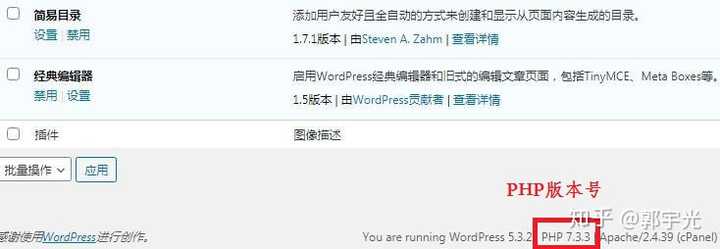干货满满!10分钟搞定WordPress安装教程视频
为什么选择WordPress?
WordPress是全球最受欢迎的内容管理系统(CMS),超过40%的网站都在使用它。无论是个人博客、企业官网还是电商平台,WordPress都能轻松胜任。它的优势在于操作简单、插件丰富、主题多样,即使是零基础用户也能快速上手。
安装前的准备工作
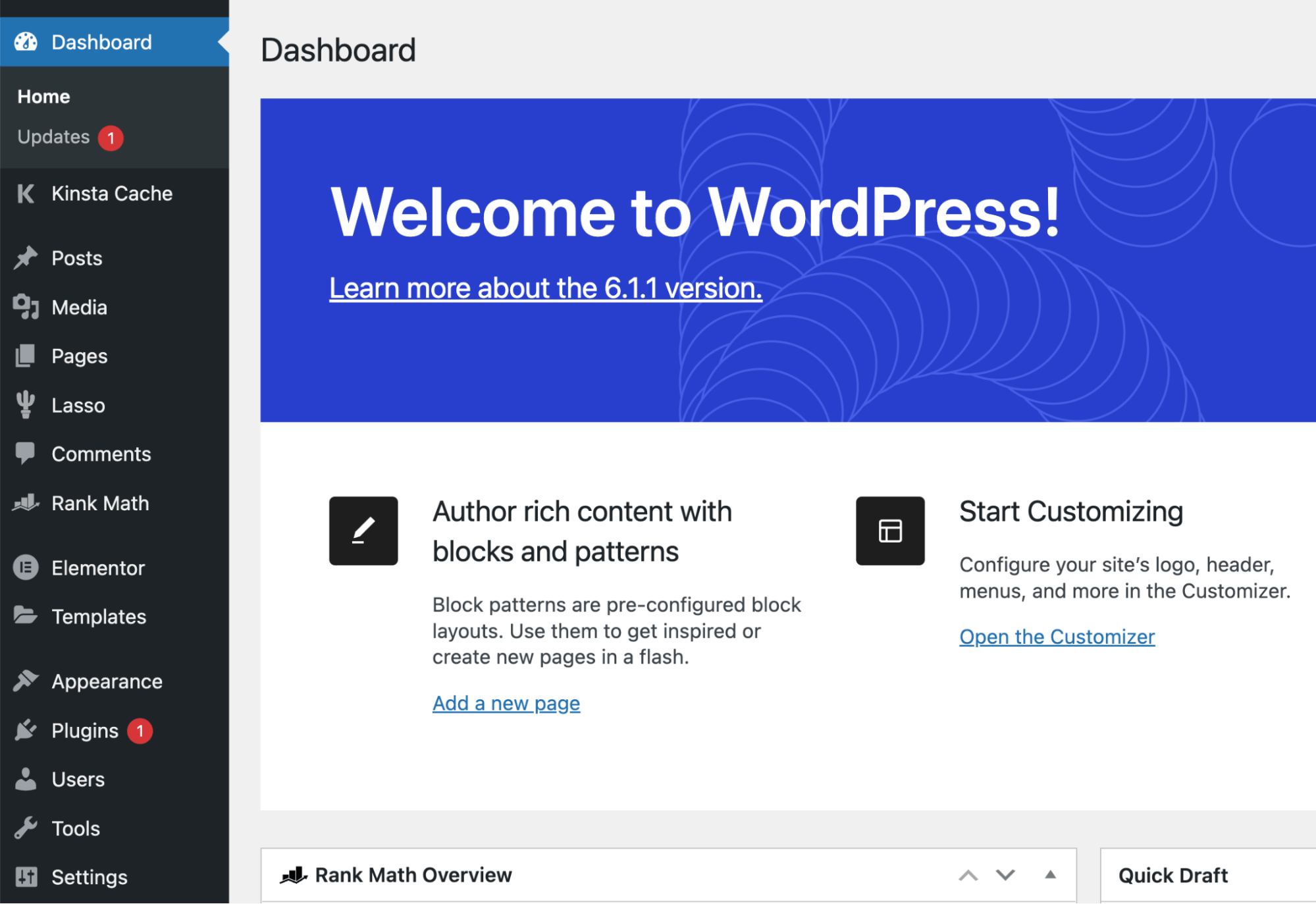
在开始安装WordPress之前,你需要确保满足以下条件:
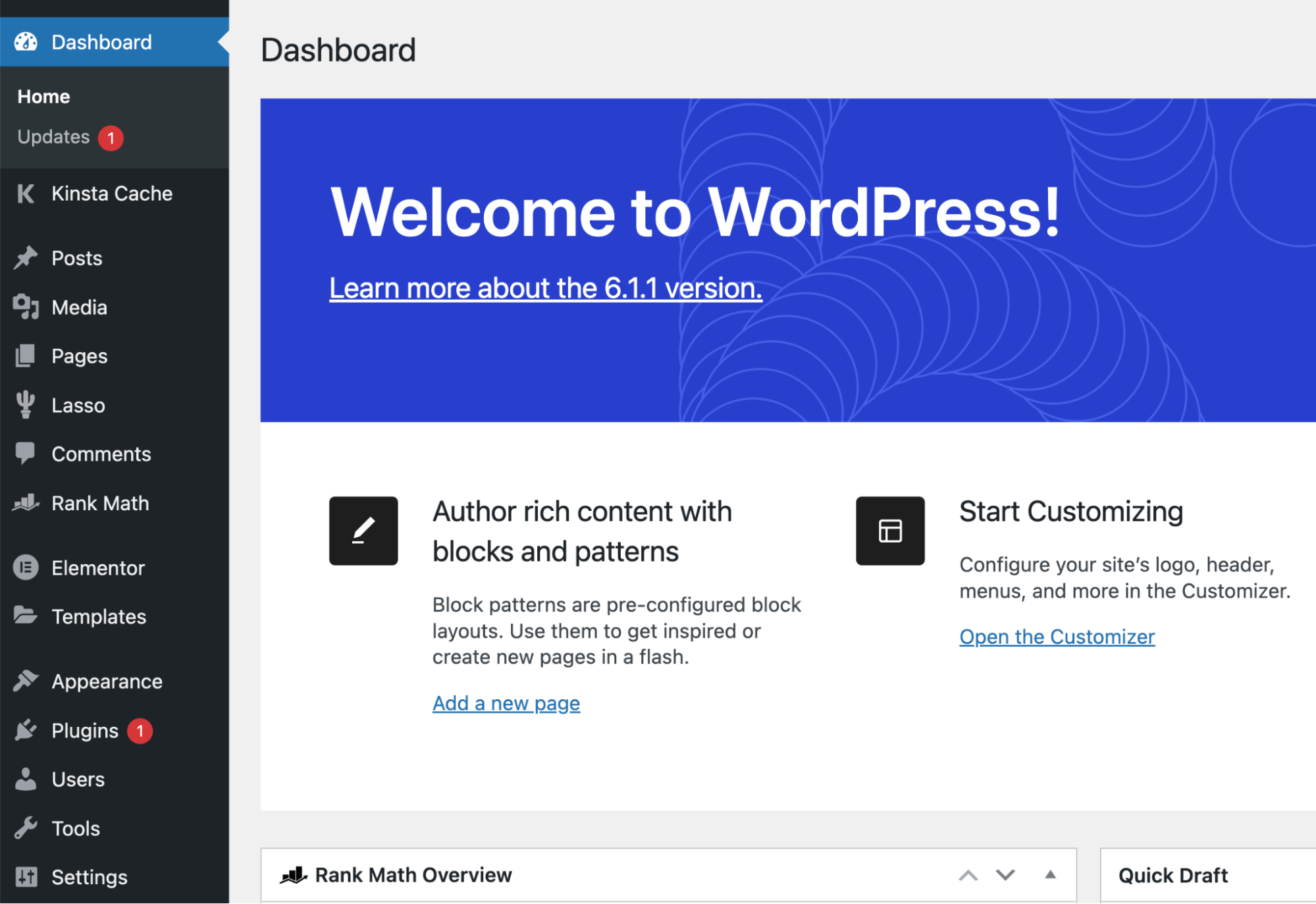
详细安装步骤
前往WordPress官网下载最新版本的安装包。解压后,你会得到一个名为wordpress的文件夹。
使用FTP工具(如FileZilla)将解压后的wordpress文件夹上传到你的网站根目录(通常是public_html或www)。
登录你的主机控制面板(如cPanel),找到MySQL数据库选项,创建一个新的数据库,并记下数据库名称、用户名和密码。
在浏览器中输入你的域名(如:http://yourdomain.com),wordpress安装向导会自动启动。按照提示填写数据库信息(数据库名、用户名、密码等),然后点击提交。
设置网站标题、管理员用户名、密码和邮箱。确保密码足够复杂,以提高安全性。点击安装WordPress,等待几秒钟,安装即可完成。
常见问题及解决方法
安装过程中出现无法连接数据库错误
检查数据库名称、用户名和密码是否输入正确。如果问题依旧,尝试重新创建数据库或联系主机提供商寻求帮助。
上传文件时速度过慢
可能是由于服务器带宽限制或网络问题。可以尝试压缩文件后再上传,或更换FTP工具。
安装后无法登录后台
确保输入的登录地址正确(通常是yourdomain.com/wp-admin),并检查用户名和密码是否无误。如果忘记密码,可以使用忘记密码功能重置。
优化
安装完成后,立即进行以下优化:
现在,你的WordPress网站已经准备就绪,可以开始发布内容或进一步定制了!
参考文章:wordpress网站制作教程-如何轻松掌握wordpress网站制作技巧本文标题:干货满满!10分钟搞定wordpress安装教程视频
网址:https://www.wpjiguang.cn/archives/25882.html
本站所有文章由wordpress极光ai post插件通过chatgpt写作修改后发布,并不代表本站的观点;如果无意间侵犯了你的权益,请联系我们进行删除处理。
如需转载,请务必注明文章来源和链接,谢谢您的支持与鼓励!